In Windows können Sie die Auflösung Ihres Displays auswählenaus einer einigermaßen langen Liste von Auflösungseinstellungen, die Sie auswählen können. In Windows 7 hatten Sie eine empfohlene Einstellung und eine sehr niedrige Einstellung für Ihre Anzeige und Sie konnten andere Einstellungen auf dem Auflösungsregler in der Systemsteuerung auswählen. In Windows 10 stehen Ihnen weitere Optionen zur Verfügung. Wenn jedoch nicht die optimale Auflösung für ein verbundenes Display oder nicht die gewünschte Auflösung aufgeführt ist, können Sie diese wie folgt hinzufügen.
Öffnen Sie die App Einstellungen und wechseln Sie zur Registerkarte Anzeige. Klicken Sie auf Erweiterte Einstellungen und scrollen Sie zum unteren Rand des Bildschirms mit den erweiterten Einstellungen. Klicken Sie auf "Adapter-Eigenschaften anzeigen".

Dadurch werden die Eigenschaften für die Anzeige geöffnetAdapter. Klicken Sie auf der Registerkarte "Adapter" auf die Schaltfläche "Alle Modi auflisten". Daraufhin wird ein neues Fenster geöffnet, in dem jede Auflösung aufgeführt ist, die Ihr Display unterstützen kann. Wählen Sie es hier aus und klicken Sie auf "OK", gefolgt von "Übernehmen" im Eigenschaftenfenster.
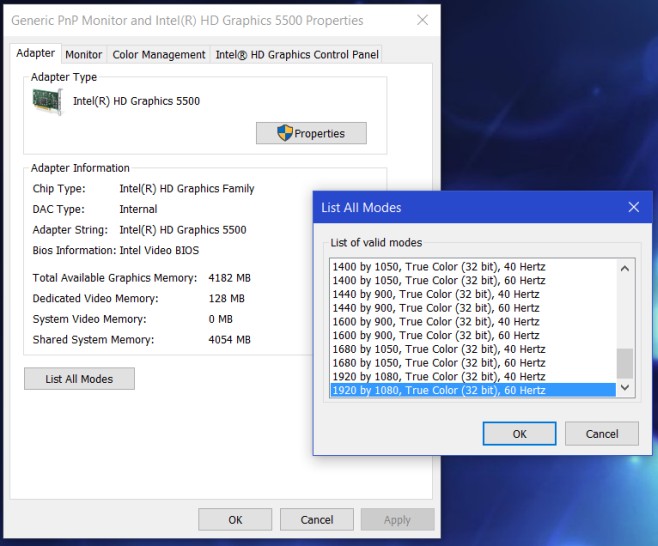
Die von Ihnen ausgewählte Auflösung ist jetztangewendet und Sie haben die übliche Möglichkeit, auf die vorherige zurückzukehren, wenn Sie sie nicht mögen. Wenn Sie unter Windows 7 arbeiten, müssen Sie nicht über die App "Einstellungen" verfügen und verwenden stattdessen die App "Systemsteuerung".
Wechseln Sie in der App "Systemsteuerung" zu "Steuerung"Klicken Sie auf PanelAppearance and PersonalizationDisplayScreen Resolution und dann auf Advanced Settings. Dadurch werden die Einstellungen des Display-Adapters geöffnet. Der Rest des Prozesses bleibt unverändert. Klicken Sie auf der Registerkarte "Adapter" auf die Schaltfläche "Alle Modi auflisten", wählen Sie eine Auflösung aus und wenden Sie sie an.
Es versteht sich von selbst, dass Sie keine Einstellung vornehmen könnenAuflösung, die der Adapter nicht unterstützt. Dies wird durch eine Hardwarebeschränkung verhindert und nicht durch Ihr Betriebssystem. Dies ist besonders nützlich, wenn Sie mehr als ein Display angeschlossen haben und eines davon nicht in der richtigen Auflösung angezeigt wird.













Bemerkungen